windows10怎么将资源管理器重新打开
使用任务管理器的时候,经常会去关闭一些不想要的后台进程等,但有时用户会误把Windows资源管理器给关闭了,然后电脑就黑屏了,然后用户们也不知道windows10怎么将资源管理器重新打开,有此需要的用户,快来看看windows10将资源管理器重新打开的方法 windows10怎么将资源管理器重新打开: 1.在任务管理器中,点击左上角的【文件】-【运行新任务】。 2.然后会弹出新建任务窗口,在其中输入命令:【explorer】
使用任务管理器的时候,经常会去关闭一些不想要的后台进程等,但有时用户会误把Windows资源管理器给关闭了,然后电脑就黑屏了,然后用户们也不知道windows10怎么将资源管理器重新打开,有此需要的用户,快来看看windows10将资源管理器重新打开的方法
windows10怎么将资源管理器重新打开:
1.在任务管理器中,点击左上角的【文件】-【运行新任务】。
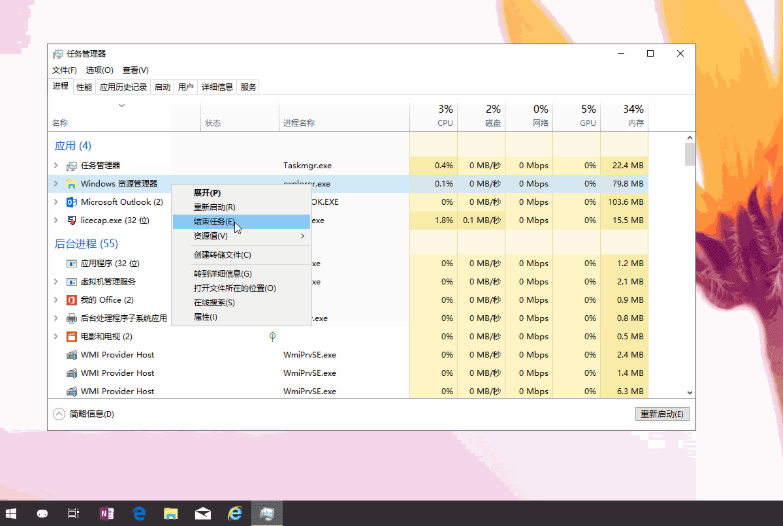
2.然后会弹出新建任务窗口,在其中输入命令:【explorer】。
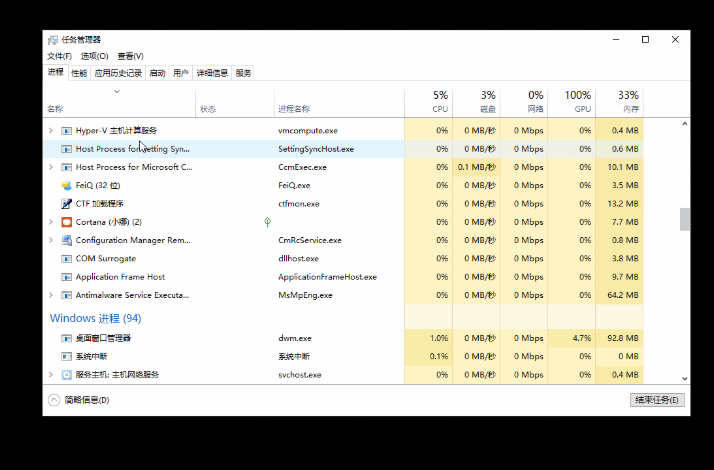
3、然后点击【确定】,Windows资源管理器就能够重新加载出来了。
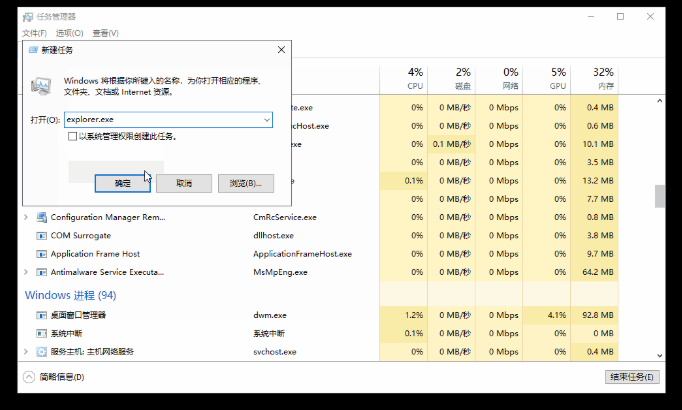
声明:本文内容来源自网络,文字、图片等素材版权属于原作者,平台转载素材出于传递更多信息,文章内容仅供参考与学习,切勿作为商业目的使用。如果侵害了您的合法权益,请您及时与我们联系,我们会在第一时间进行处理!我们尊重版权,也致力于保护版权,站搜网感谢您的分享!






